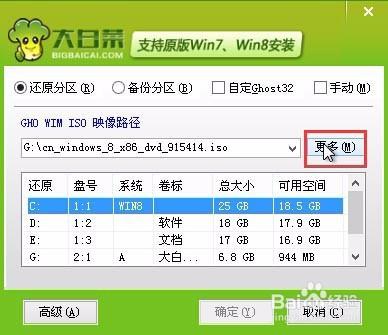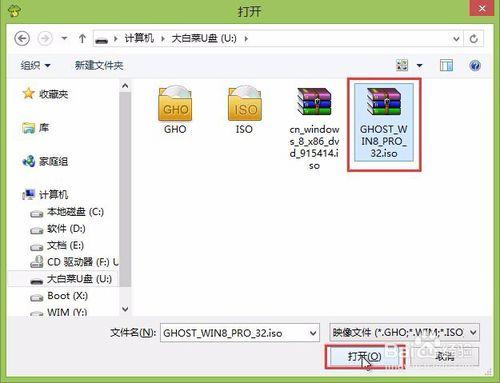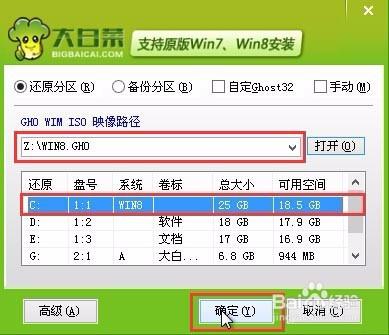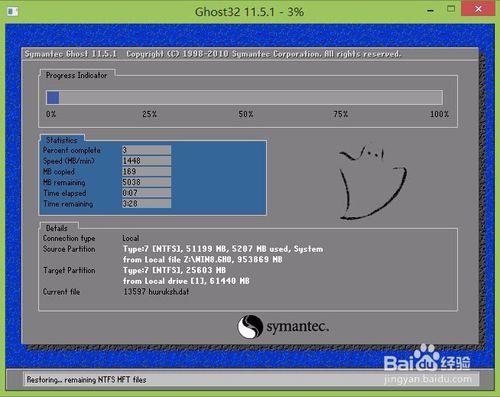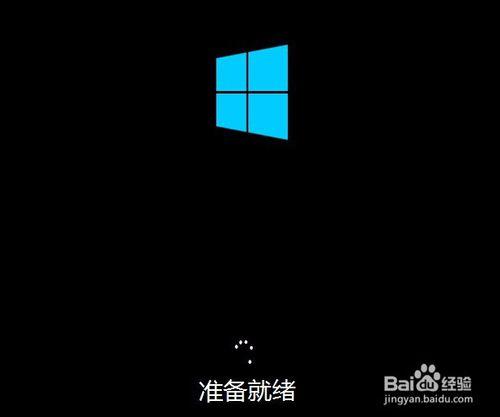用u盤安裝win8系統的一種方法
工具/原料
u盤
win8系統映象包
方法/步驟
將製作好的大白菜u盤啟動盤插入usb介面(臺式使用者建議將u盤插在主機機箱後置的usb介面上),然後重啟電腦,出現開機畫面時,通過使用啟動快捷鍵引導u盤啟動進入到大白菜主選單介面,選擇“【02】執行大白菜Win8PE防藍屏版(新電腦)”回車確認。
在進入大白菜裝機版pe系統桌面後,會自動彈出大白菜PE裝機工具視窗,此時點選“瀏覽(B)”進入下一步操作。
接著開啟存放在製作好的大白菜u盤啟動盤中的ghost win8系統映象包,點選“開啟(O)”進入下一步操作。
等待裝機工具所需要的系統檔案之後,在下方磁碟列表中選擇一個磁碟分割槽做為安裝系統使用,然後點選“確定(Y)”進入下一步操作。
在彈出的視窗中,點選“是(Y)”可開始執行安裝系統的操作。
此時裝機工具正將系統檔案釋放到指定磁碟分割槽當中,耐心等待系統釋放過程結束即可。
釋放過程完成之後,電腦將自動重啟,並將繼續執行其他相關安裝win8系統的安裝過程,耐心等待所有安裝過程結束即可。